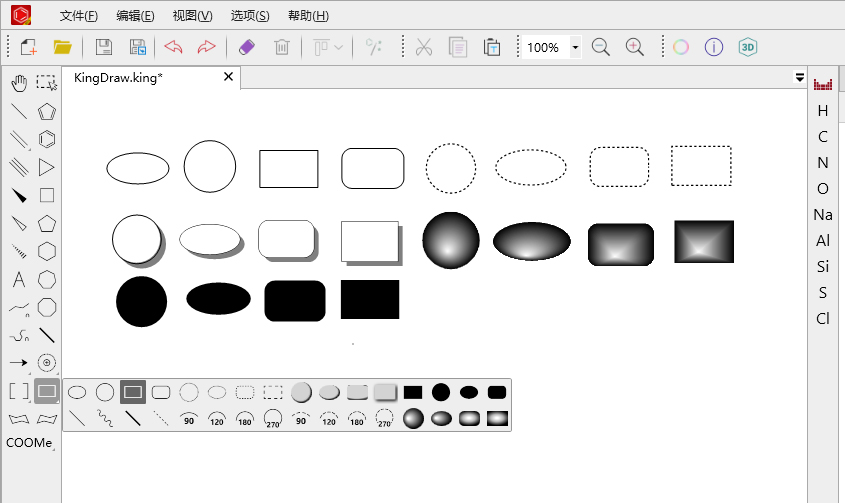版本更新丨KingDraw For Windows v1.0.4已经发布!
尊敬的用户,KingDraw For Windows v1.0.4已经发布,本次更新内容如下:
增加多种化学键
在【操作栏】的双键中增加了离子键、配位键、氢键、波浪键、粗双键、虚双键,右键点击【双键工具】即可查看使用。
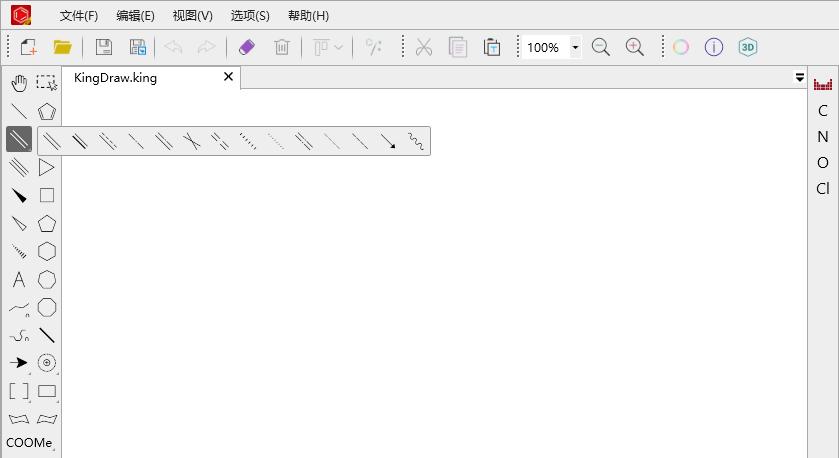
增加卡宾、自由基
在【操作栏】的电荷中,增加了卡宾、自由基。右键点击【电荷工具】即可查看使用。电荷、卡宾、自由基均支持多次点击添加,按住旋转可以调整摆放位置。
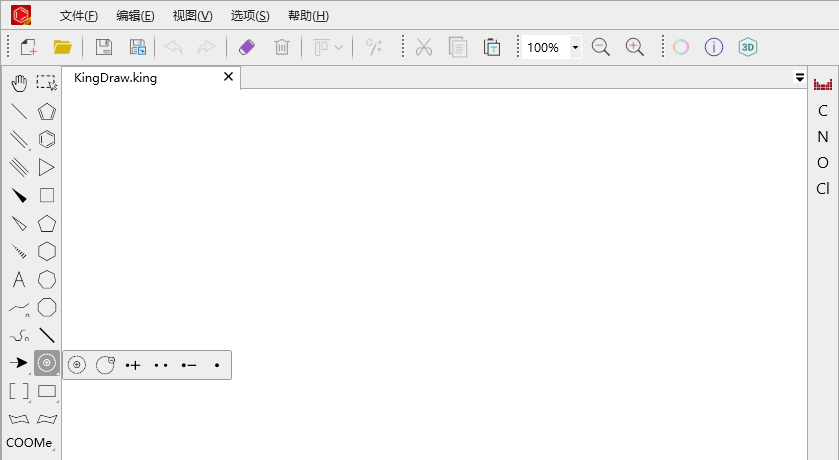
增加IUPAC名称与结构式转化功能
框选结构式,选择菜单中的【复制为】→【IUPAC Name】,粘贴后即可得到相应IUPAC名称;
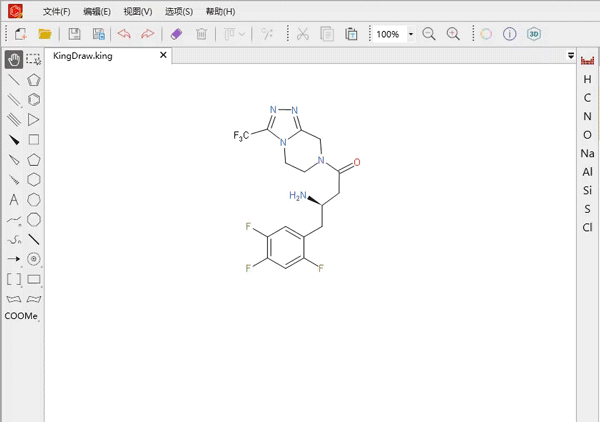
复制IUPAC名称,在菜单中的【选择性粘贴】→【IUPAC Name as Structure】,可获得相应结构式。
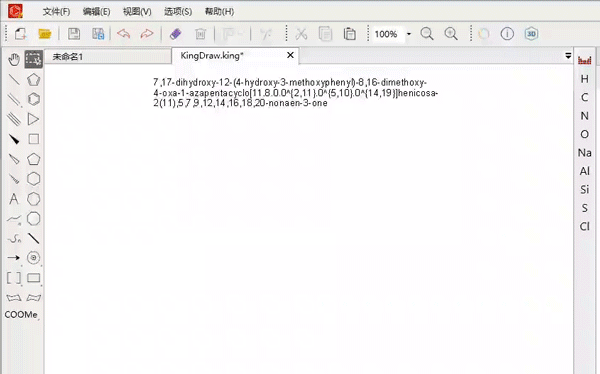
增加合并功能
在框选状态下分别点击两个结构式上的化学键,并在右键菜单中选择合并,两个结构式将以选中的键为连接点进行合并。
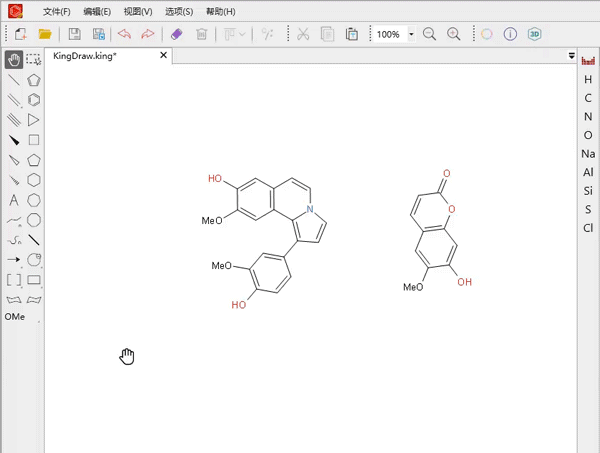
增加自动分布功能
右键菜单中增加自动分布功能,支持对画板上选中的结构式进行自动排列。
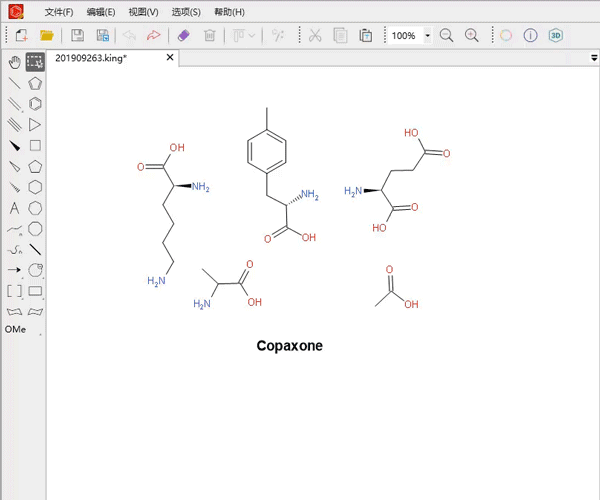
增加快捷键操作
1)快速替换元素/化学键:
将鼠标移至键的端点或元素上,点击相应元素快捷键,可直接在结构式中替换元素;将鼠标移至化学键上,点击相应键的快捷键,可以直接替换当前化学键。
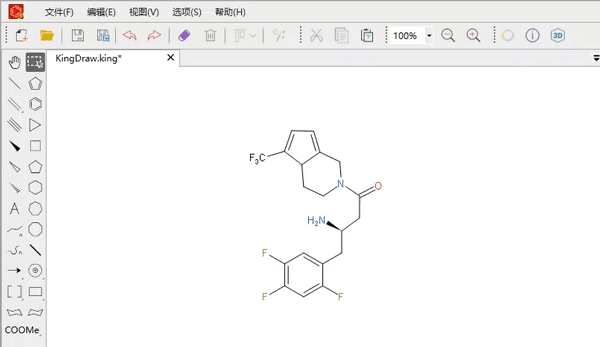
2)调整结构式位置:
框选画板内容后,直接点击小键盘的上下左右键即可调整位置,每次点击可移动1像素;按住Alt+小键盘的上下左右键,每次可移动10像素。

3)水平/垂直移动结构式:
框选画板内容后,点击Shift + 鼠标拖动,可以将选中的内容进行水平或垂直移动。
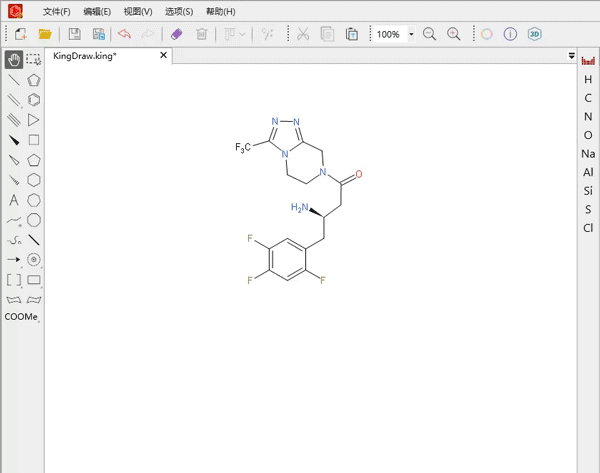
4)快速复制+水平/垂直移动结构式:
框选画板内容后,点击Ctrl + Shift + 鼠标拖动,可以复制选中的内容,进行水平/垂直移动。
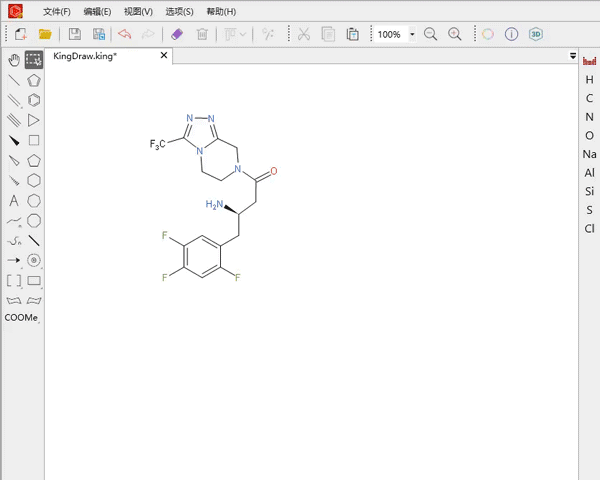
5)快速旋转:
在画板上新建结构后,长按旋转可以按照每次15°进行旋转。按住Alt旋转,可以任意角度旋转。
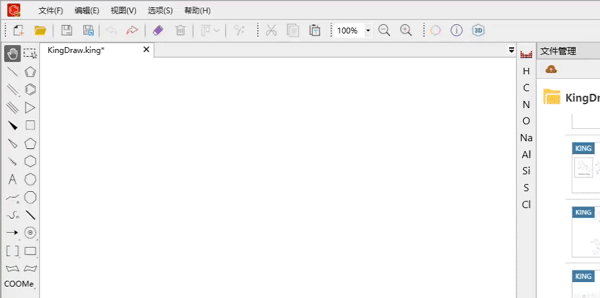
使用框选工具框选画板上结构后,按住Alt同时拖动旋转杆,选中结构将按照每次15°进行旋转。
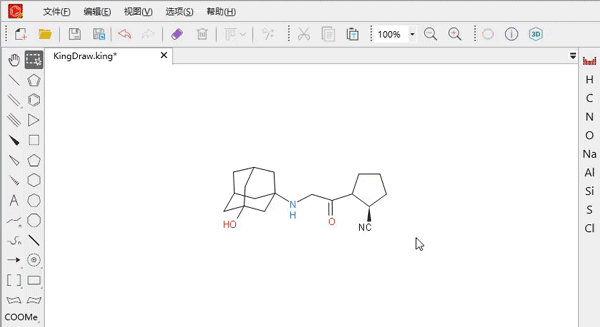
优化粘贴功能
新版本支持将软件外的文本内容直接粘贴到画板。
修正导出图片及复制至Office中的报错提示
将画板内容导出为图片或复制至Office系列软件中时,不再显示报错红框。
优化了箭头、括号、流程图中图形的展示样式
对箭头、括号和流程图中包含的图形进行了重新设计,并优化了展示形式。